この記事にはプロモーションが含まれています
遂に日本でもApple Intelligenceが開始!初めて使う時のおすすめ設定!
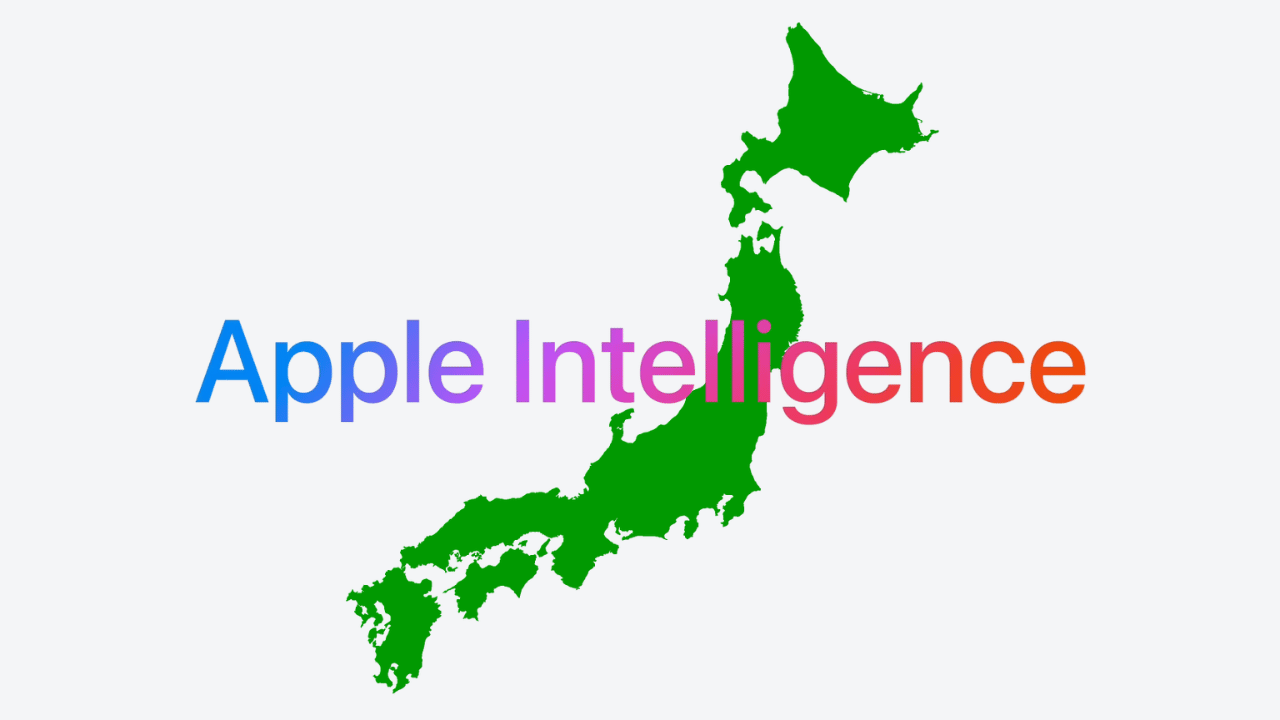
2025年から対象のiPhoneでAppleIntelligenceが開始されました。
iOS18.4から追加された本機能は、ChatGPTと連携したAI機能で、iPhoneの使い勝手を向上させてくれます。
詳しい機能については「Apple Intelligenceについて機能、料金、ChatGPT-4との違い」で解説しています。
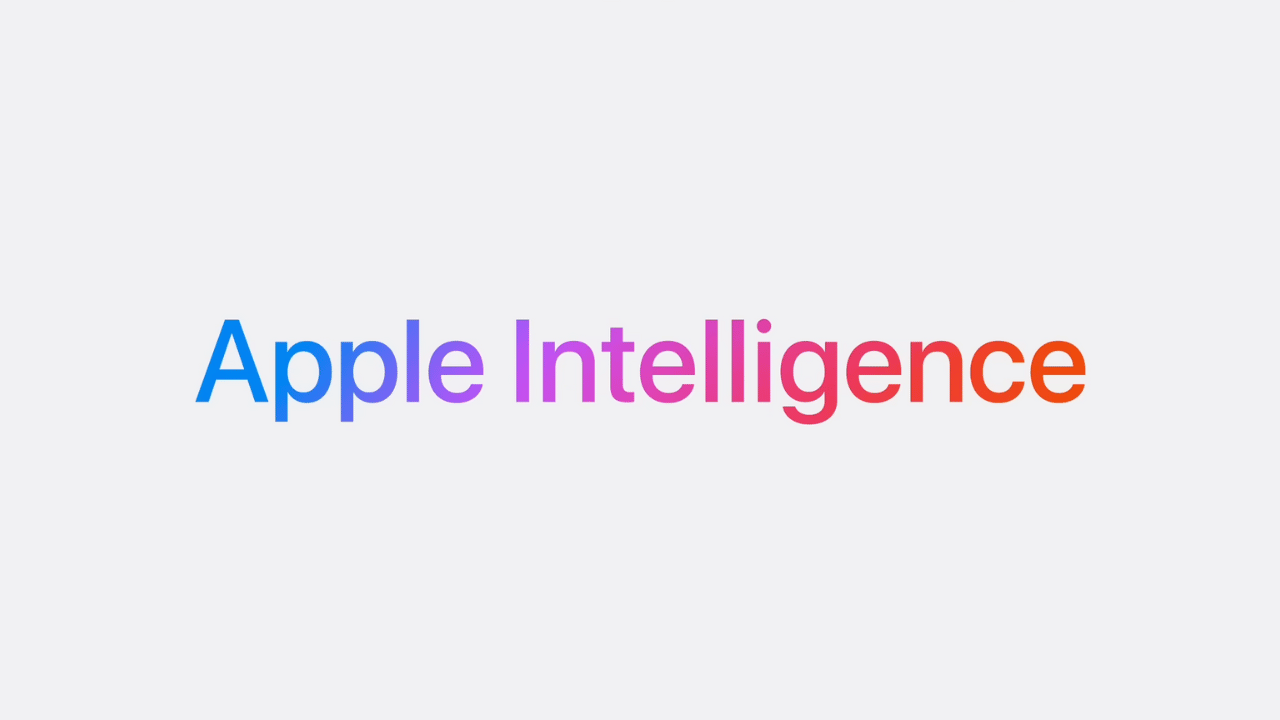
今回は、Apple Intelligenceが使えるようになったiOS18.4アップデート後の設定について解説していきます。
iOS18と対応機種について
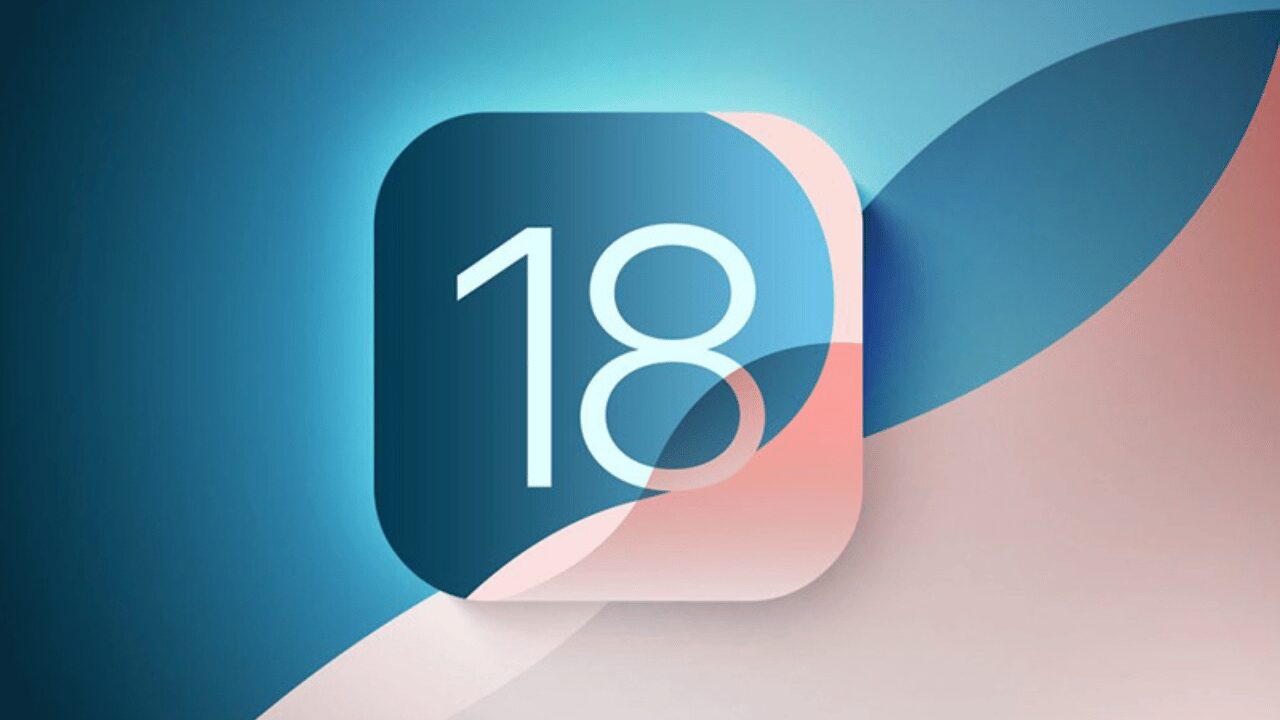
iOS18.4は最新のアップデートで、iOS18で登場したApple Intelligenceが日本語にも対応します。
対応機種は一部ですが、待ちに待った機能でもあるので、ぜひアップデートしていきましょう!
また、iOS18で追加された機能については以下の記事で解説しています。
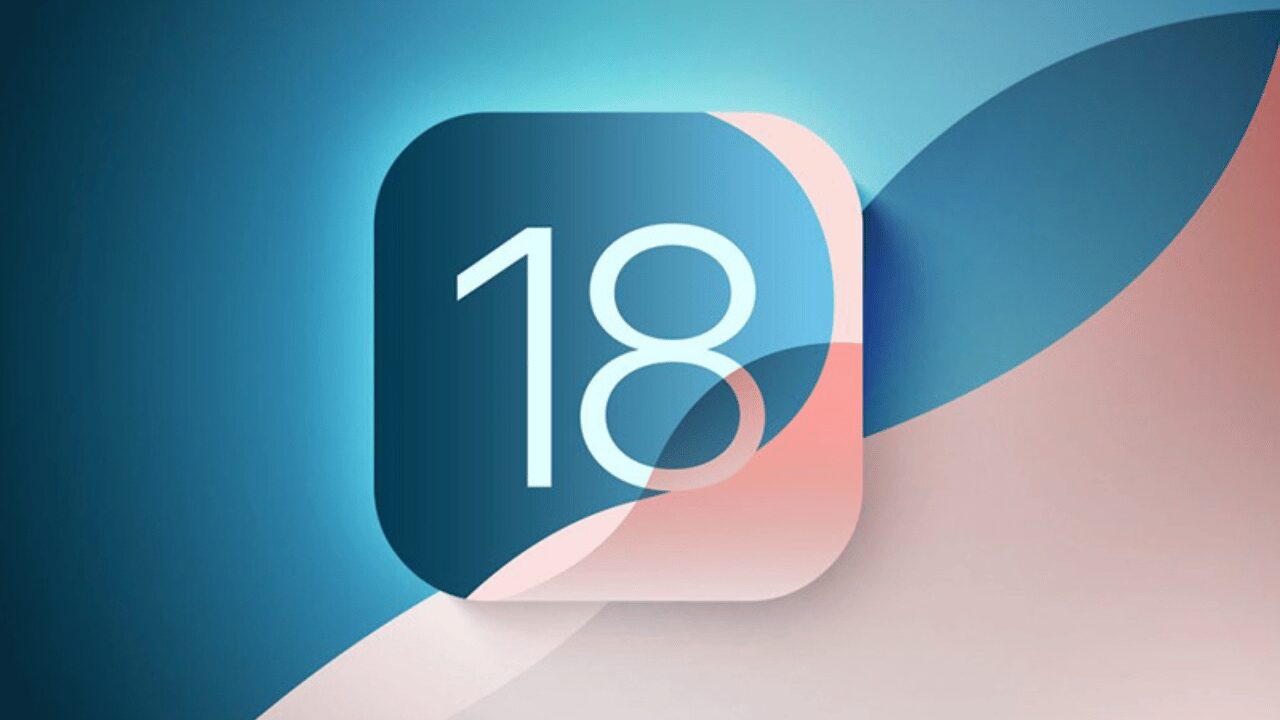
Apple Intelligenceについて
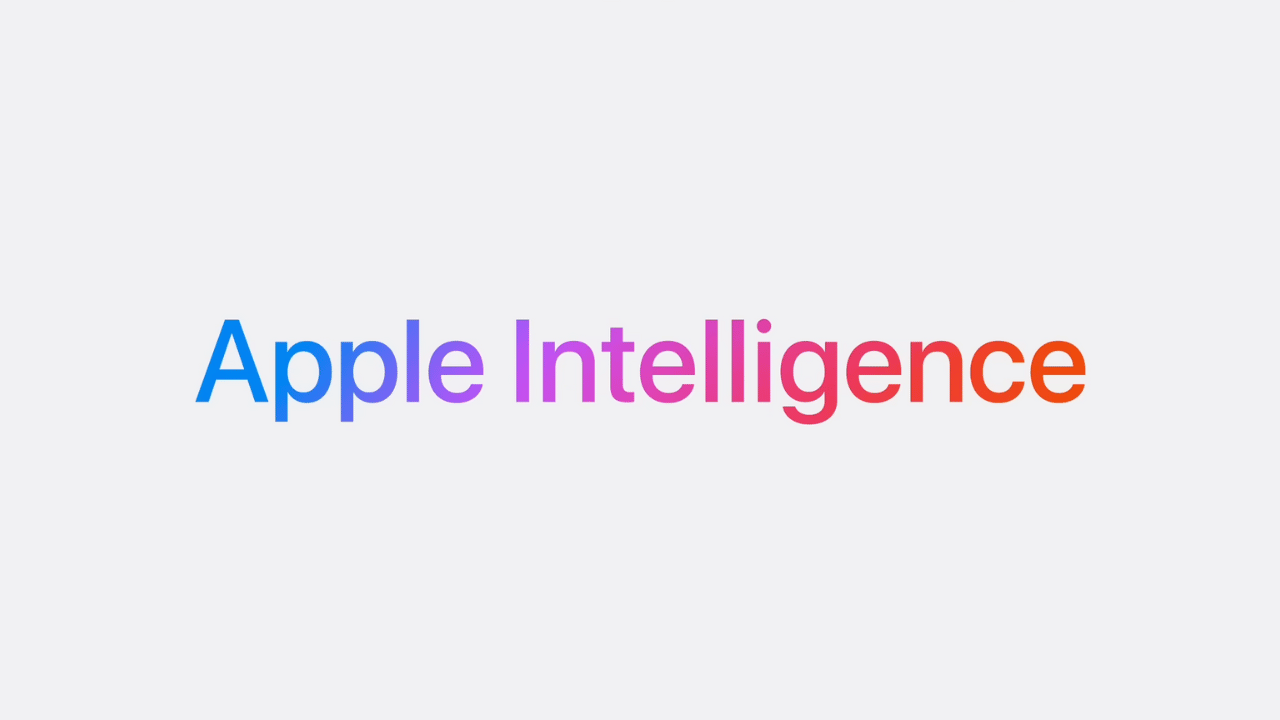
Apple IntelligenceはApple社のAI機能です。
ChatGPTと連携しており、より高性能なAIになっています。
詳しうい内容は以下の記事で解説しています。
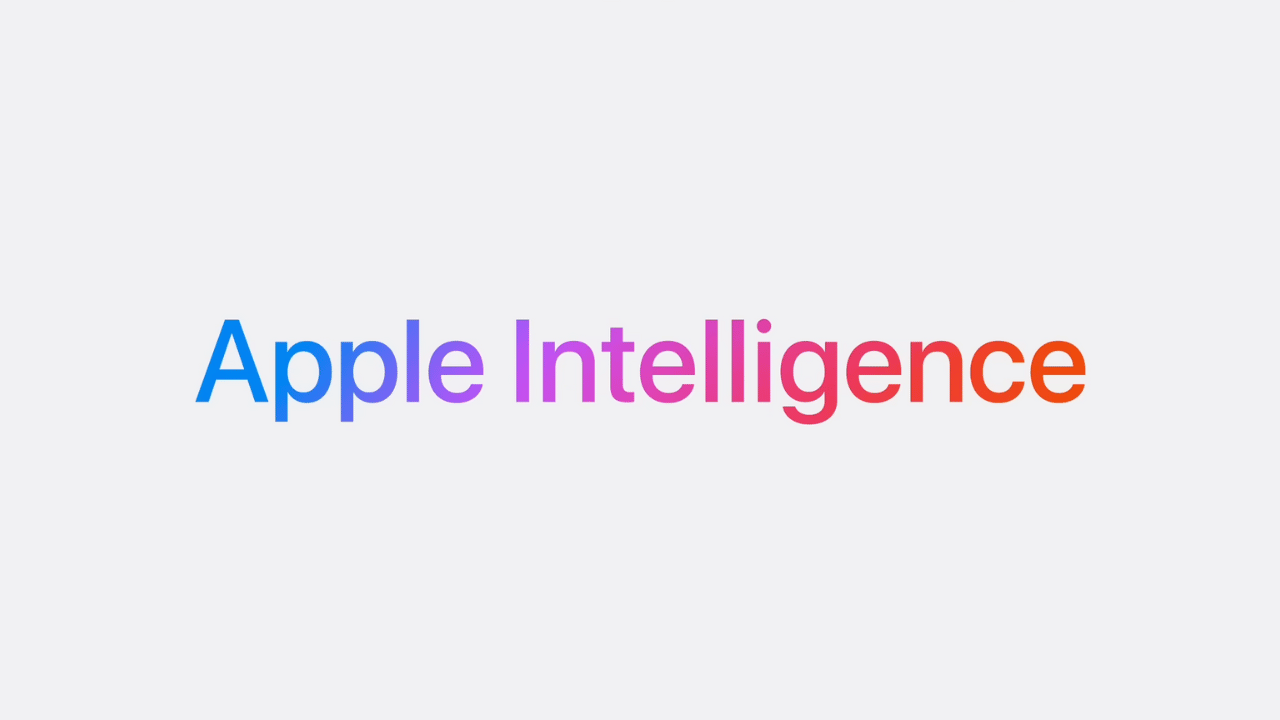
Apple Intelligenceに対応している機種は、現在あまり多くありませんが、最新の機種を使用している場合は、問題なく使用することができます。
Apple Intelligence対応機種
- iPhone16 全モデル
- iPhone 15 Pro
- iPhone 15 Pro Max
- A17 ProまたはM1以降を搭載したiPad 全モデル
- M1以降を搭載したMac
対象のiPhoneをお持ちの方は、以降の設定に沿ってApple Intelligenceを使用してみましょう。
iOS18.4 アップデート
iPhoneをiOS18.4にアップデートしましょう。
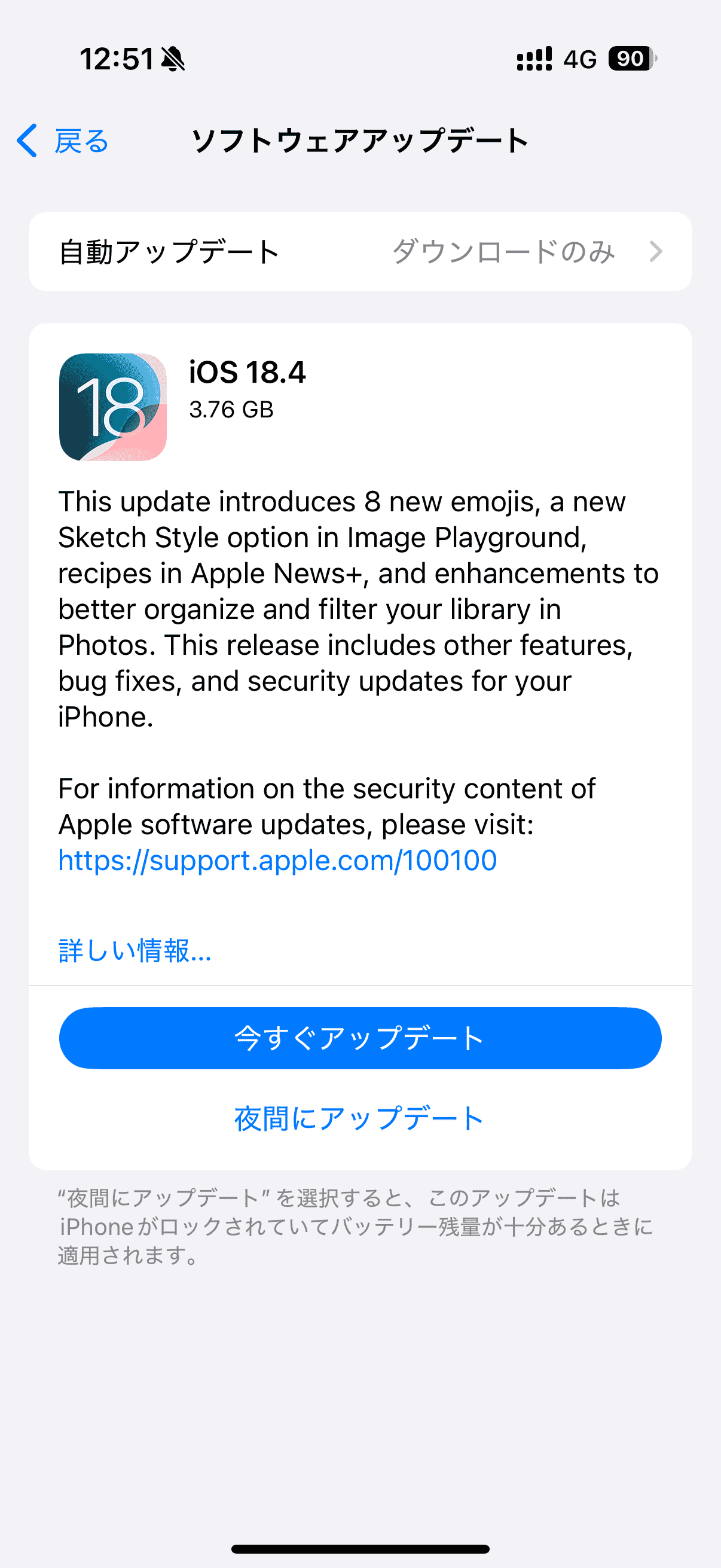
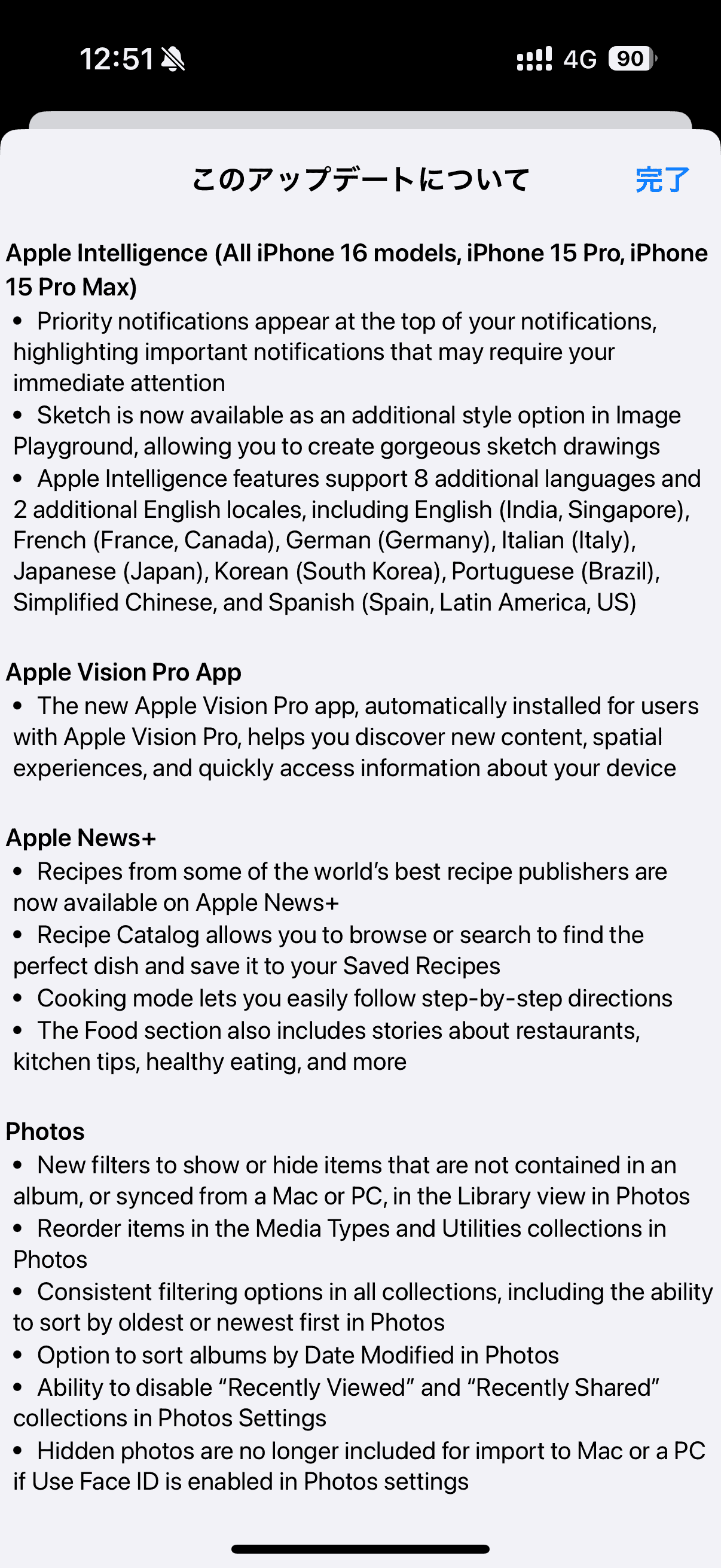
アップデートのやり方は通常と変わりません。
完了すると、いつもの画面が表示されます。
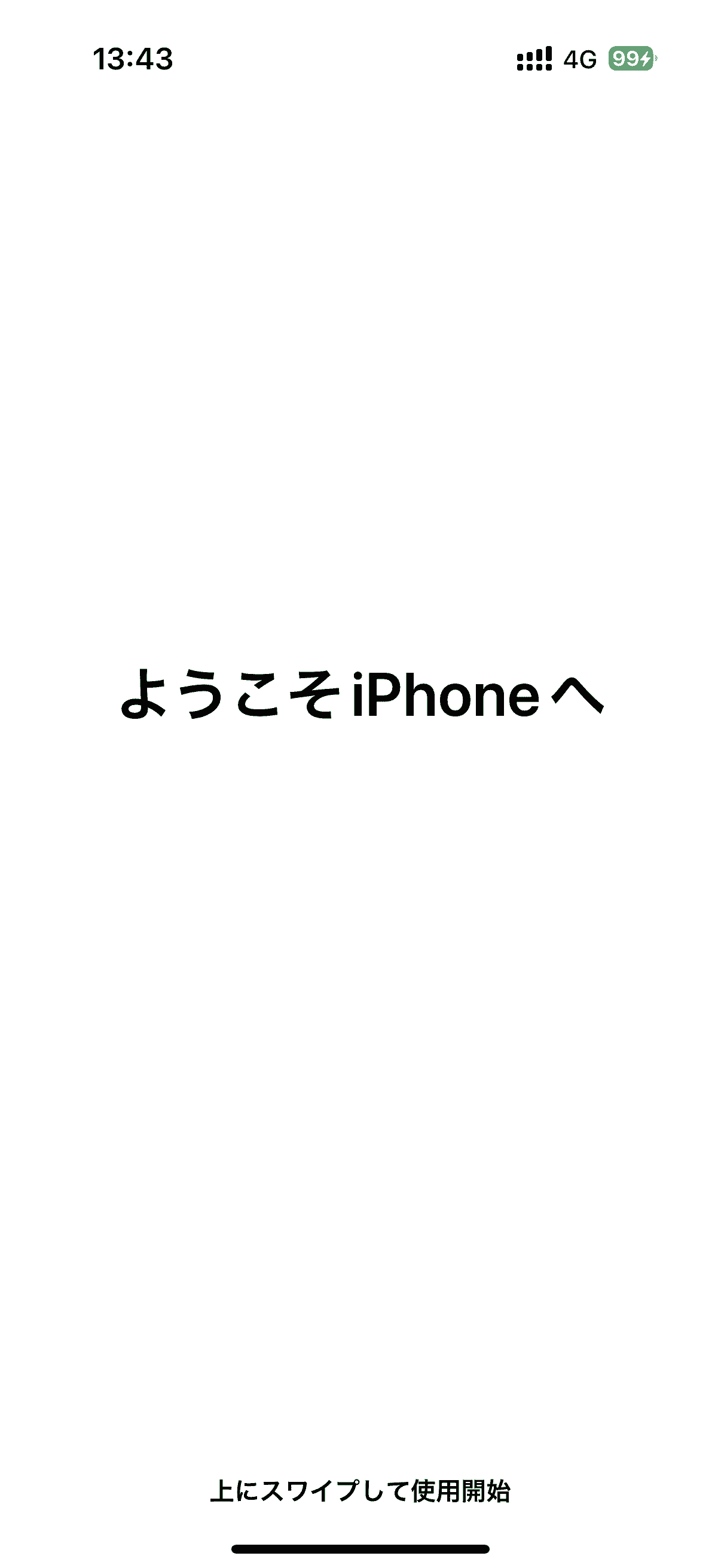
これでアップデートは完了となります。
早速Apple Intelligenceを使用していきましょう!
Apple IntelligenceとChatGPT
Apple Intelligenceを有効にするには、設定>Apple IntelligenceとSiriを選択して、Apple Intelligenceをオンにする必要があります。
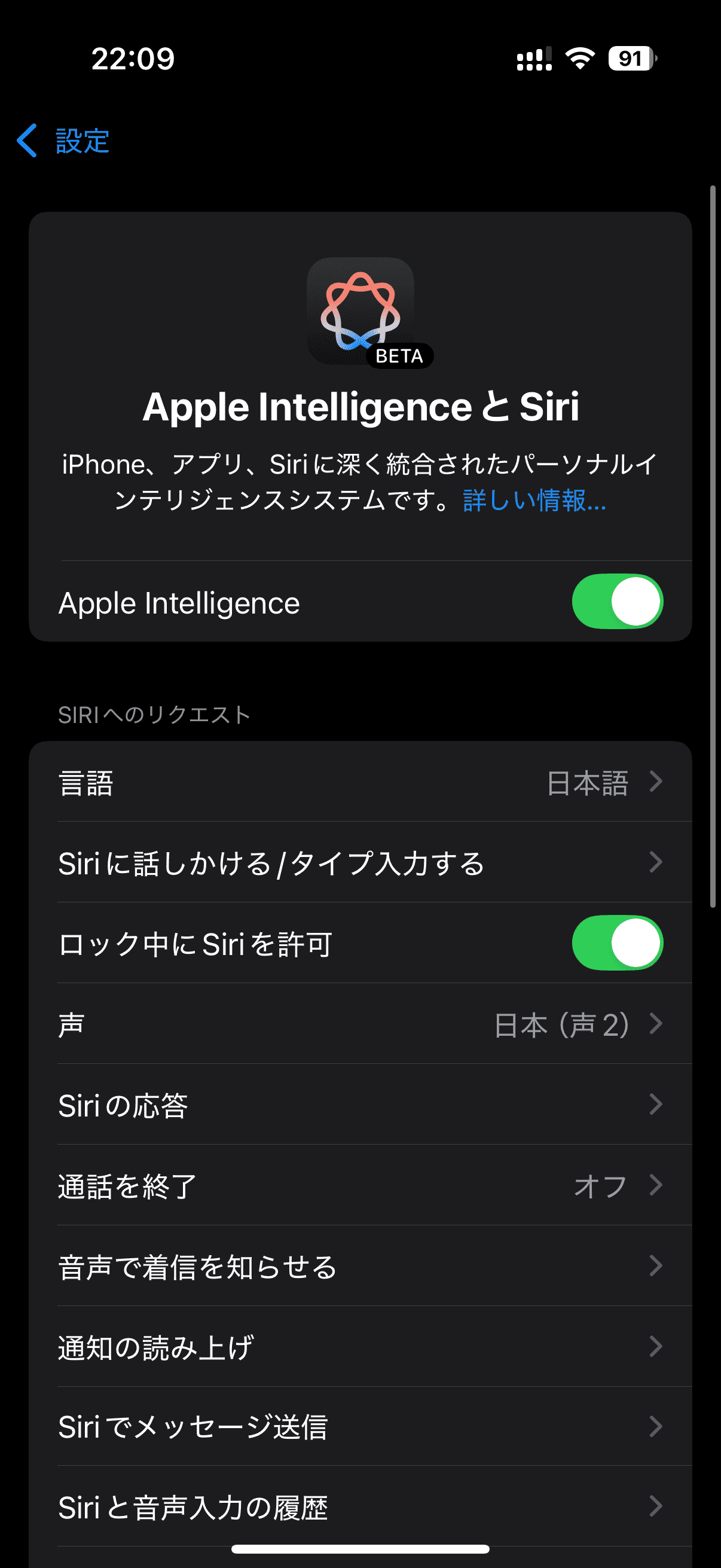
また、ここからApple Intelligenceに関する設定を変更する事ができるようになっています。
それぞれの項目を自分の気に入るように設定してみましょう!
おすすめ設定
ChatGPTと連携させる
Apple IntelligenceをChatGPTと連携させましょう!
項目の中の「ChatGPT拡張」を選択して、ChatGPTを使用をオンにします。
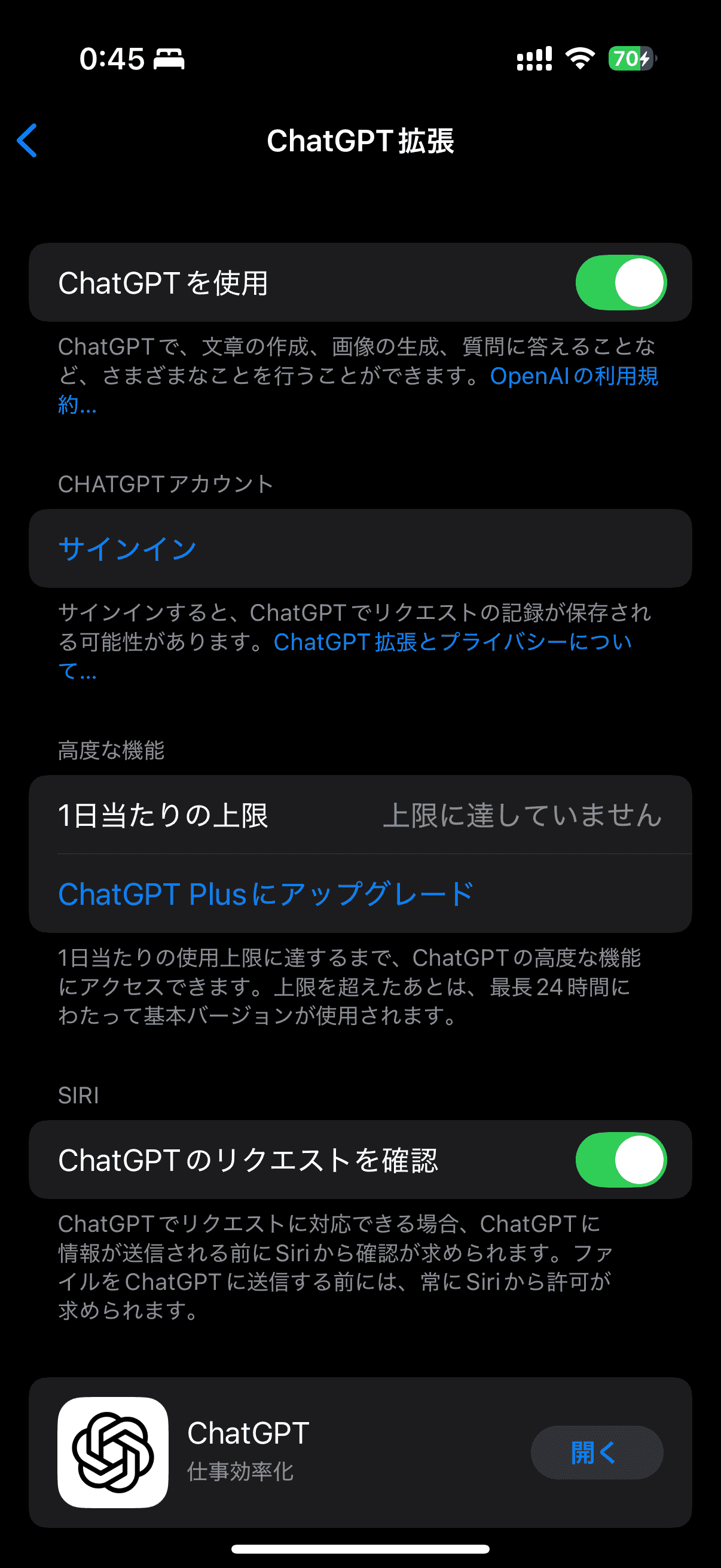
ChatGPTと連携ができたら、自分のアカウントでサインインします。
アカウントを作成していない場合は、作成しておきましょう。
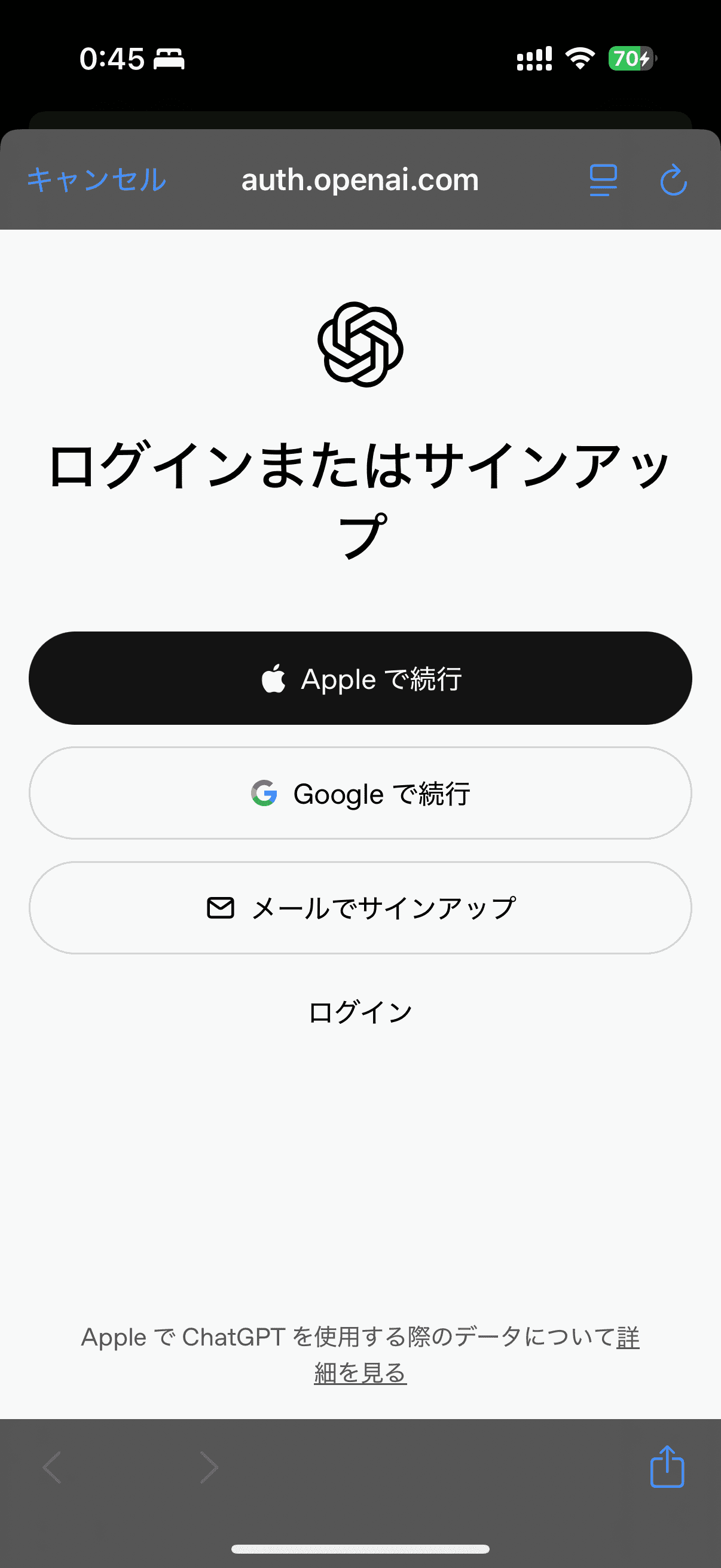
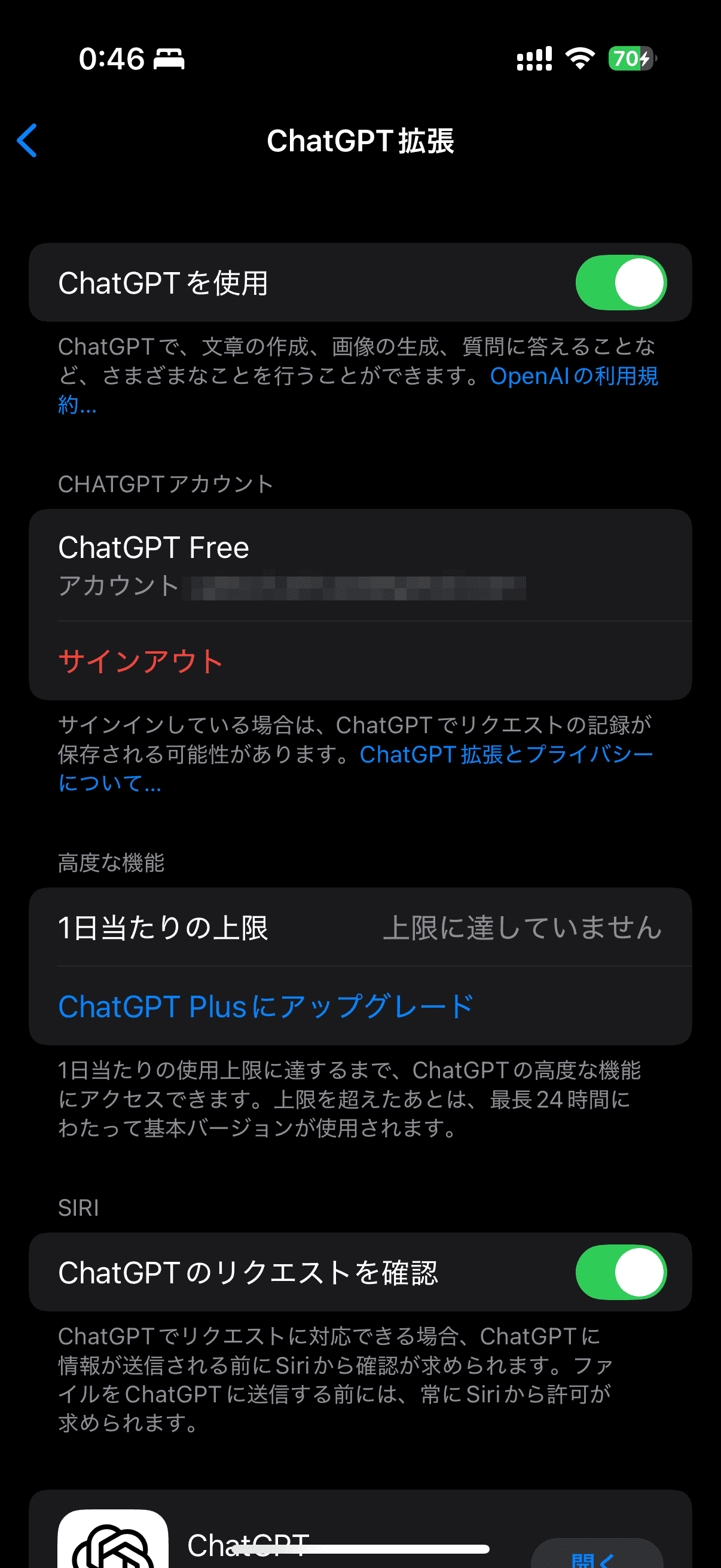
メールアドレスや各アカウントでChatGPTのアカウントを作成できます。
筆者は基本的にGoogleアカウントを使っているので、こちらで作成して、ログインしています。
ChatGPT Plusにアップグレードしていると、ここで反映されます。
有料のChatGPT Plusについては「ChatGPT-4を使いたい!ChatGPT Plusの登録や解約について」で解説しています。
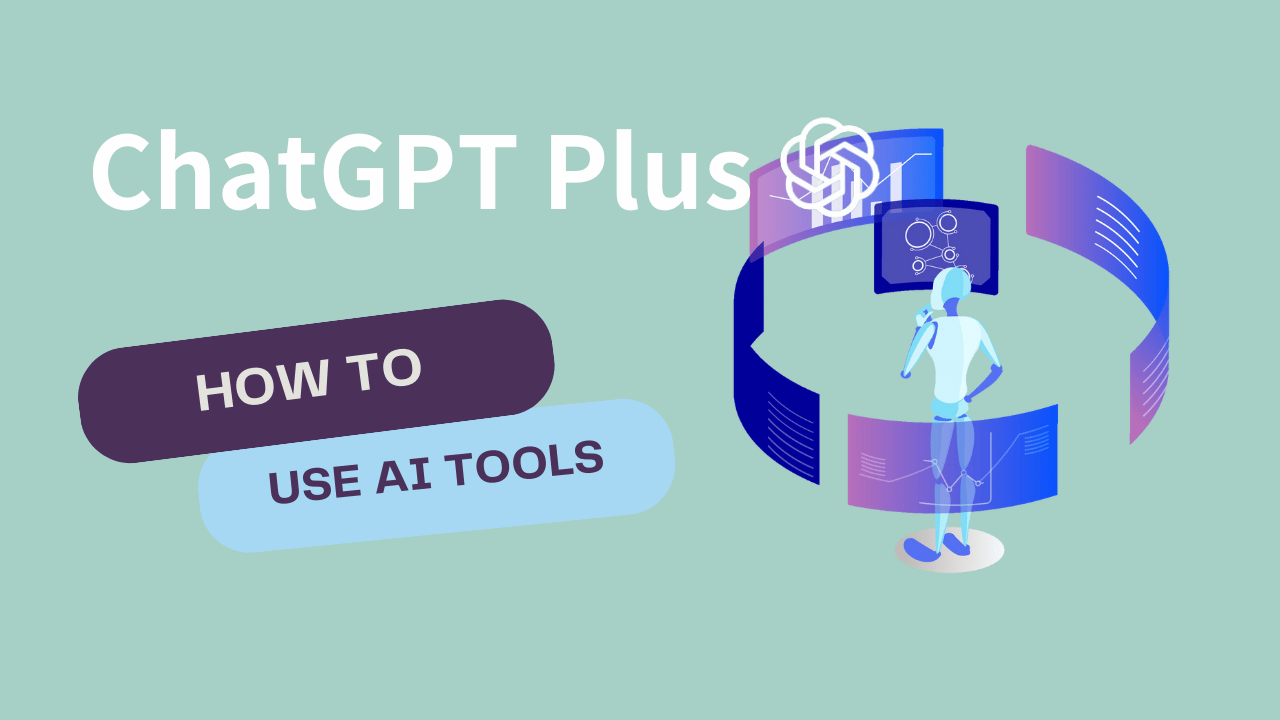
おすすめ設定
ChatGPTの設定をする
ChatGPTの設定を自分好みにしておきましょう!
パソコンでChatGPTにアクセスします。
公式サイトChatGPT
先ほどログインしたアカウントを再度入力して、同じアカウントにログインします。
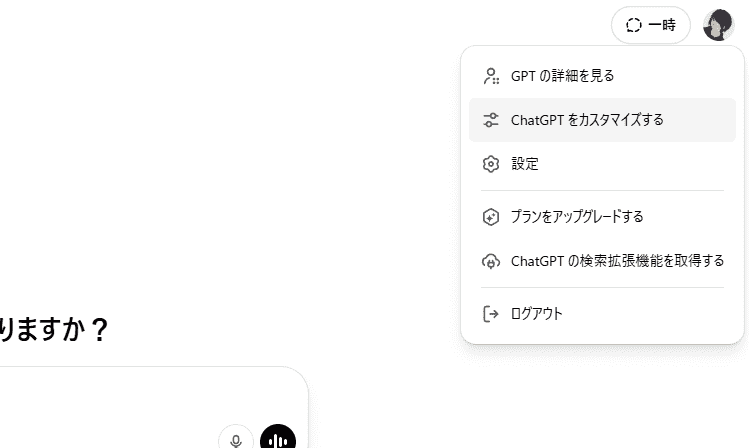
右上のアイコンから「ChatGPTをカスタマイズする」から好みの設定にカスタマイズしましょう!
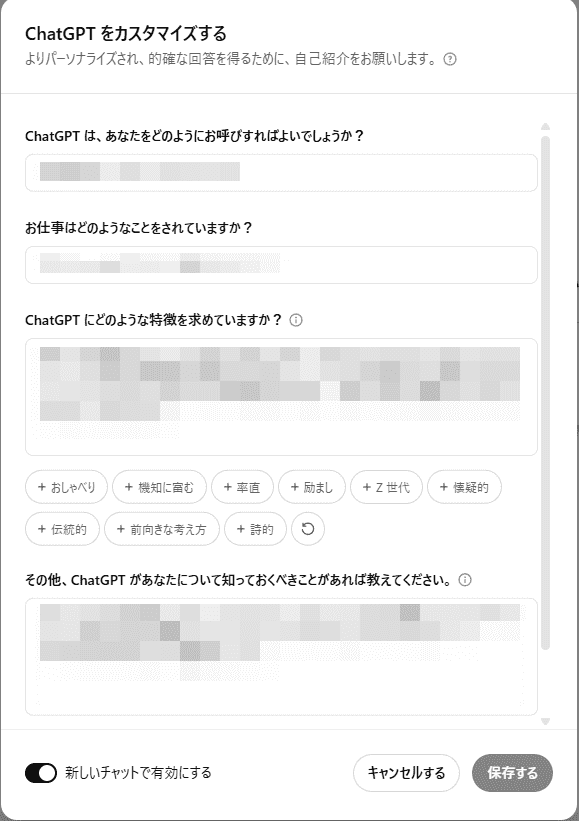
一通り項目を埋めるとChatGPTはかなり使いやすくなります。
Apple Intelligenceにもデータが引き継がれるので、必ず設定しておくようにしましょう!
Apple Intelligenceを使う
実際に追加された機能を使ってみましょう!
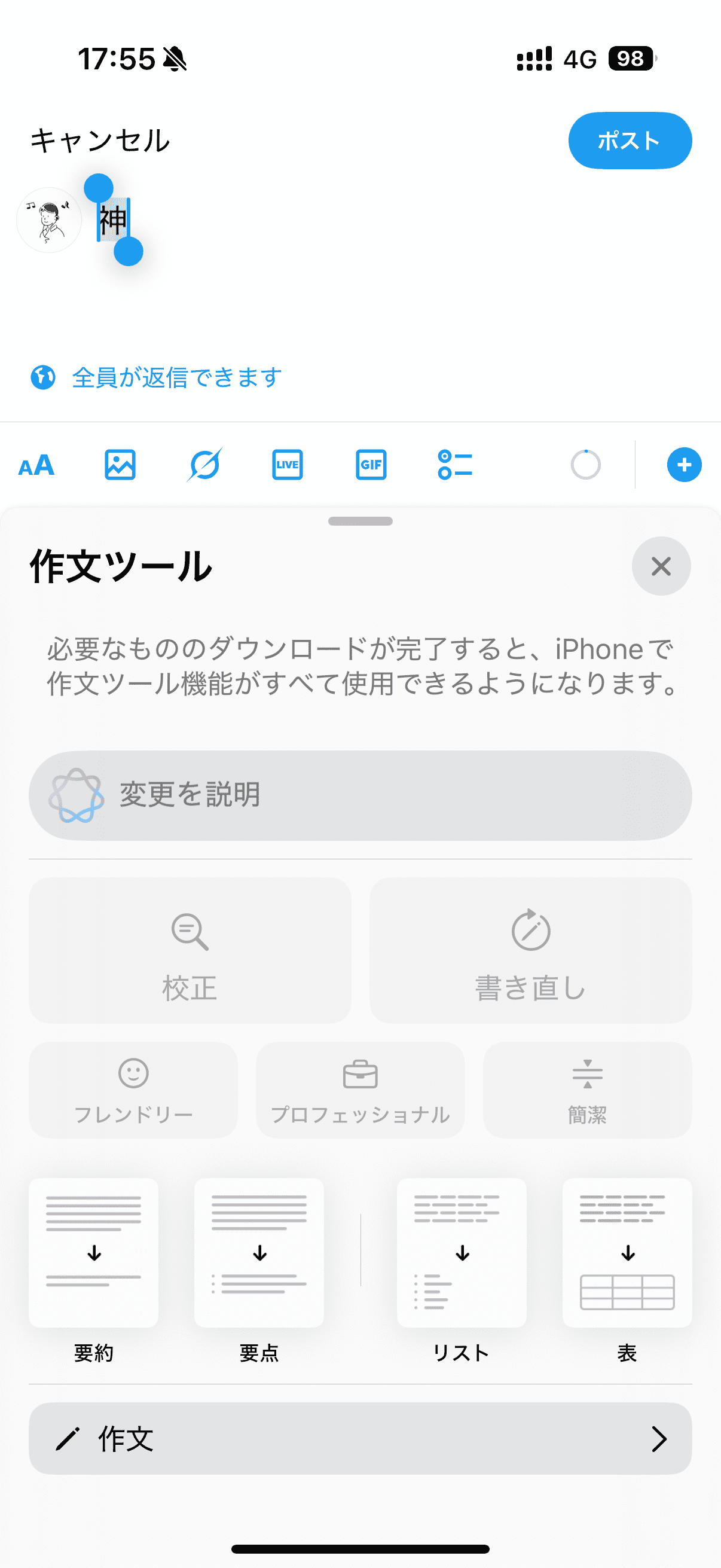
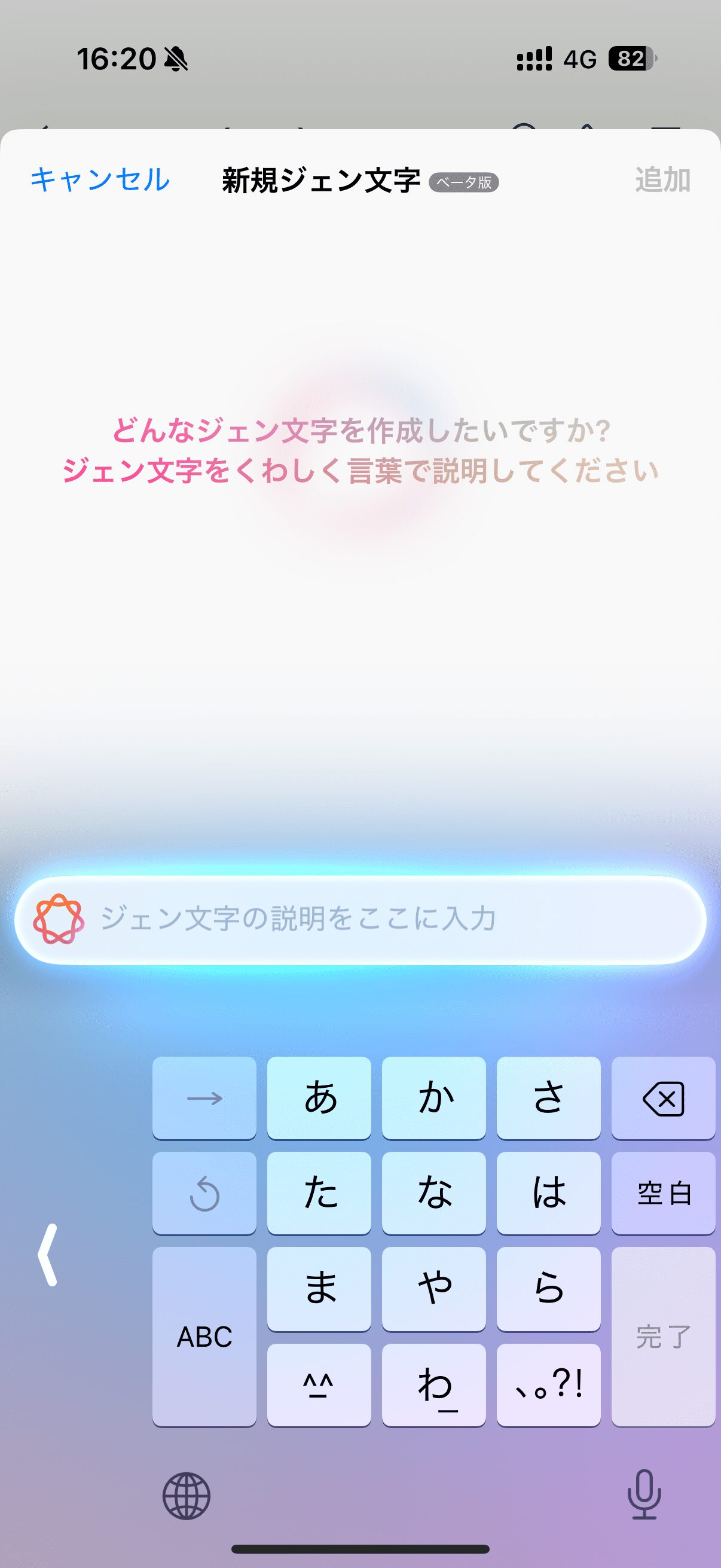
システム全体で執筆支援ができたり、ジェン文字も作成できます。
この他にも、カメラコントロールボタン長押しで画像認識や要約、検索機能なども追加されています。
この機能は使いやすい!ってものお是非教えて下さい!
Apple Intelligenceが遂に来ましたね!
是非使い込んでみて、お気に入りの機能を見つけてみてください。
個人的にはカメラ系の機能が、ようやくiPhoneにも来たので、色々と試してみたいと思います。

